Oczyść folder WinsXS w systemie Windows 7/8/10
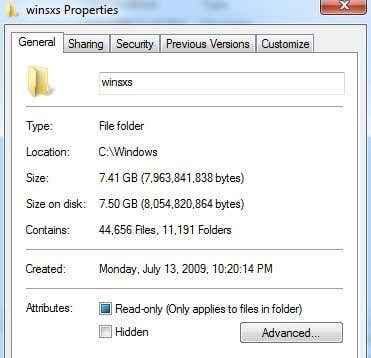
- 4180
- 1010
- Tomasz Szatkowski
W systemie Windows 7 i Windows 8/10 w C: \ Windows nazywany jest nowym folderem Winsxs, który zasadniczo przechowuje pliki DLL i komponentów. Przechowuje także starsze wersje wszystkich plików DLL i komponentów i może rosnąć do dość dużego. Oprócz tego, folder zapasowy zajmuje dużo miejsca, który staje się naprawdę duży po zainstalowaniu pakietu serwisowego, na przykład SP 1 dla Windows 7.
Oto rozmiar mojego folderu Winsxs w systemie Windows 7:
Spis treści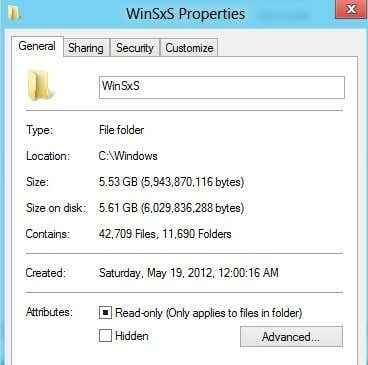
To dużo miejsca, szczególnie w przypadku świeżych instalacji obu systemów operacyjnych! Po zainstalowaniu kolejnych aktualizacji systemu Windows lub dowolnego pakietu serwisowego wystrzeliwuje jeszcze kilka GBS. Niestety, jest to super podstawowy zestaw plików dla systemu Windows, więc nigdy nie chcesz spróbować samodzielnie usunąć. Możesz jednak zaoszczędzić trochę miejsca.
Pierwszą rzeczą, jaką możesz zrobić, jest zmniejszenie rozmiaru folderu kopii zapasowej, uruchamiając następujące polecenie (Start, typ CMD):
Dismi /Online /Cleanup-Image /spsuperseded /Hidesp
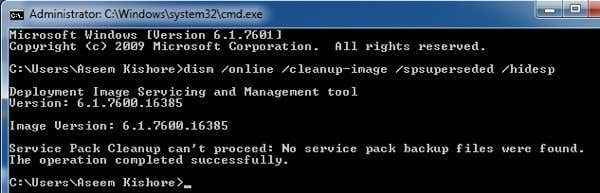
Jeśli znaleziono jakieś pliki kopii zapasowej pakietu usług, automatycznie je wyczyści. W moim przypadku nie zainstalowałem SP1, więc nie było nic do usunięcia i dlatego nie zapisałem żadnego miejsca. Możesz to zrobić w systemie Windows 7 z SP1 i Windows Vista SP1, możesz zrobić to samo za pomocą innego narzędzia. Zasadniczo usuwa wszystkie starsze pliki, ale sprawia, że pakiet serwisowy jest nieuzasadniony.
Plik jest wywoływany Vsp1cln.Exe W systemie Windows Vista SP1 i nazywa się Compcln.Exe W systemie Windows Vista SP2. Możesz je uruchomić, klikając rozpoczęcie, a następnie wpisując Uruchomić. Kiedy pojawi się okno dialogowe Uruchom, po prostu wpisz polecenia.
Istnieje również inny sposób usunięcia plików kopii zapasowych dla SP1 w systemie Windows 7 i uczynienie ich trwałym. Po prostu otwórz narzędzie do czyszczenia dysku, kliknij Oczyść pliki systemowe a następnie sprawdź Pliki kopii zapasowej pakietu serwisowego skrzynka. Pamiętaj również, aby sprawdzić czyszczenie Windows Update i poprzednie instalacje systemu Windows, jeśli te opcje są obecne. Ten ostatni znacznie zmniejszy rozmiar całego folderu Windows.
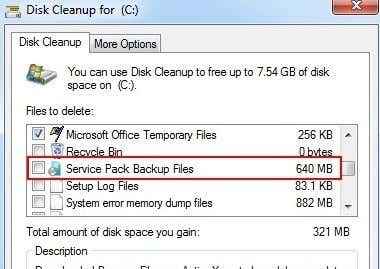
Ponownie, aby powtórzyć, w Vista musisz użyć VSP1CLN i CompCln, a dla systemu Windows 7 używasz polecenia Dism. Korzystanie z dowolnego z nich sprawi, że pakiet serwisowy będzie trwał. Inne osoby wspomniały o kompresji folderu zapasowego w folderze Winsxs, ale to prawdopodobnie nie jest dobry pomysł. Robienie wszystkiego innego zmniejszy niezawodność systemu.
Możesz także uruchomić dwa inne polecenia, które usuną starsze lub przestarzałe komponenty. Zasadniczo po uruchomieniu tych poleceń nie będziesz w stanie odinstalować żadnych zainstalowanych aktualizacji lub pakietów serwisowych, więc pamiętaj o tym.
Konster.exe /Online /CleanUp-Image /startComponentConCleanup Dism.exe /Online /CleanUp-Image /startComponentCleanup /Resetbase
Usuń funkcje systemu Windows
W systemie Windows 8/10 do Command Dism Command dodano kilka fajnych funkcji. Możesz teraz usunąć pakiety, których nie chcesz, a nie chcesz. Możesz użyć poleceń takich jak poniżej lub po prostu możesz użyć opcji Dodaj i usuń funkcje systemu Windows, co daje ładny GUI. To jest polecenie:
Konster.exe /Online /Disable-Feature /featureName: /Usuń
Skąd wiesz, jakie funkcje możesz wyłączyć? Możesz uruchomić następujące polecenie, aby zobaczyć wszystkie dostępne funkcje:
Konster.exe /Online /English /Get-Features /Format: Tabela
Teraz, gdy masz listę, możesz wyłączyć funkcję taką jak SimpletCP pokazana poniżej:
Konster.exe /Online /Disable-Feature /FeatuNeName: SimpletCP /Usuń
Całkiem fajne, eh!? To może zaoszczędzić dużo miejsca w systemie Windows 8/10, jeśli planujesz nie używać wielu zaawansowanych funkcji, które są domyślnie. Cieszyć się!
- « Wyjmij lub odinstaluj sterownik drukarki z Windows 10
- Ogranicz przepustowość w routerze bezprzewodowym NetGear »

